Содержание
- 1 В разделе «Электронные подписи»
- 2 В карточке сотрудника
- 3 В карточке вашей организации
- 4 В разделе «Электронные подписи»
- 5 В карточке сотрудника
- 6 В карточке вашей организации
- 6.1 Причина №1. Электронная подпись отсутствует
- 6.2 Причина №2. Ключ не определяется операционной системой
- 6.3 Причина №3. Ключ не определяется СКЗИ
- 6.4 Причина № 4. Вы пытаетесь зарегистрировать ЭП, которая уже добавлена в СБИС
- 6.5 Причина № 5. Не указана, либо истекла лицензия на СКЗИ
- 6.6 Причина № 6. Электронная подпись повреждена
- 6.7 Причина № 7. Неисправно устройство (дисковод или USB-разъем), в которое вставлен носитель с сертификатом электронной подписи
Если вы зарегистрировались в системе по логину/паролю и у вас есть электронная подпись, которую хотите использовать для получения и подписания документов, отправки отчетности или для входа в sbis.ru по сертификату, необходимо зарегистрировать ее в системе. Сделать это можно одним из способов:
В разделе «Электронные подписи»
Перейдите в раздел «Сотрудники/Доступ и права/Электронные подписи»
Нажмите «Другие операции/Зарегистрировать имеющуюся» и выберите из списка нужный сертификат.

Убедитесь, что выбран правильный сертификат, нажмите «Зарегистрировать».

После успешной регистрации сертификат отобразится в реестре.

В карточке сотрудника
- Откройте карточку сотрудника на вкладке «Права и подписи».
- В блоке «Подписи» нажмите «Зарегистрировать». Если такой кнопки нет, перейдите по ссылке «Подписи», нажмите «Другие операции/Зарегистрировать имеющуюся».
- Выберите из списка нужный сертификат.

При наличии нескольких ЭП, сотрудник может выбирать, какой сертификат использовать для подписания документа. Для этого в карточке сотрудника должен быть установлен флаг в блоке «Разрешено подписывать».

В карточке вашей организации
В карточке вашей организации в разделе «Электронные подписи» нажмите кнопку «Другие операции/Зарегистрировать имеющуюся» и выберите из списка нужный сертификат.

При регистрации по сертификату или получении сертификата в СБИС, его регистрация в системе происходит автоматически.
Если вы зарегистрировались в системе по логину/паролю и у вас есть электронная подпись, которую хотите использовать для получения и подписания документов, отправки отчетности или для входа в sbis.ru по сертификату, необходимо зарегистрировать ее в системе. Сделать это можно одним из способов:
В разделе «Электронные подписи»
- Перейдите в раздел «Сотрудники/Доступ и права/Электронные подписи».
- Нажмите «Другие операции/Зарегистрировать имеющуюся» и выберите из списка нужный сертификат.
- Что делать, если появилось сообщение «Установите СБИС Плагин»?
- Что делать, если появилось сообщение «Сертификаты отсутствуют»?
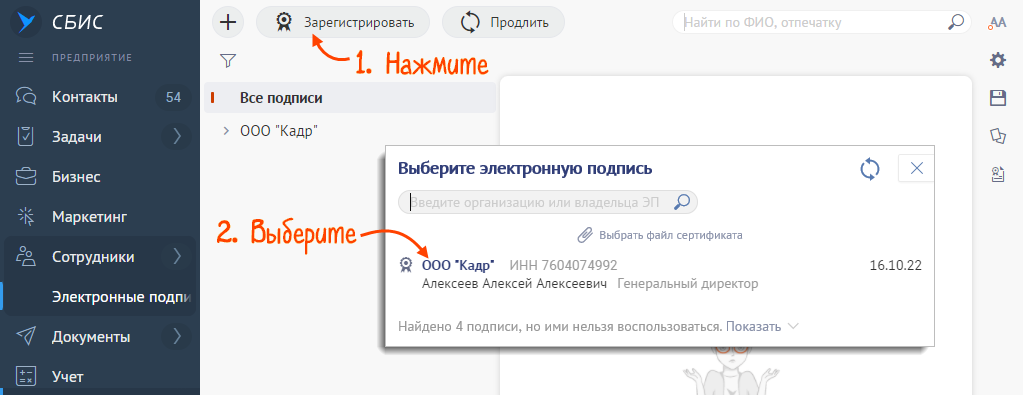
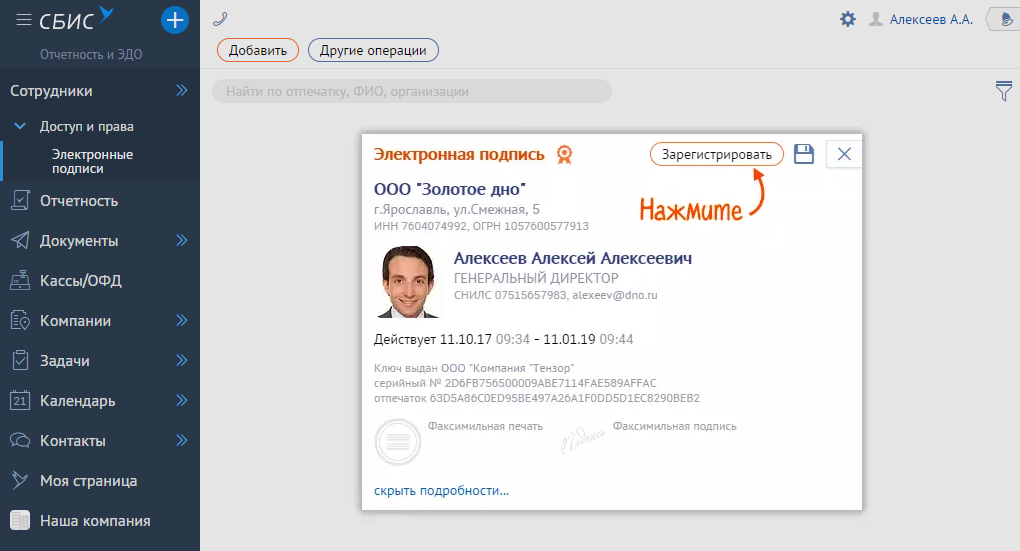
После успешной регистрации сертификат отобразится в разделе «Электронные подписи».

В карточке сотрудника
- Откройте карточку сотрудника на вкладке «Права и подписи».
- Перейдите в раздел «Подписи» и нажмите «Другие операции/Зарегистрировать имеющуюся».
- Выберите из списка нужный сертификат.
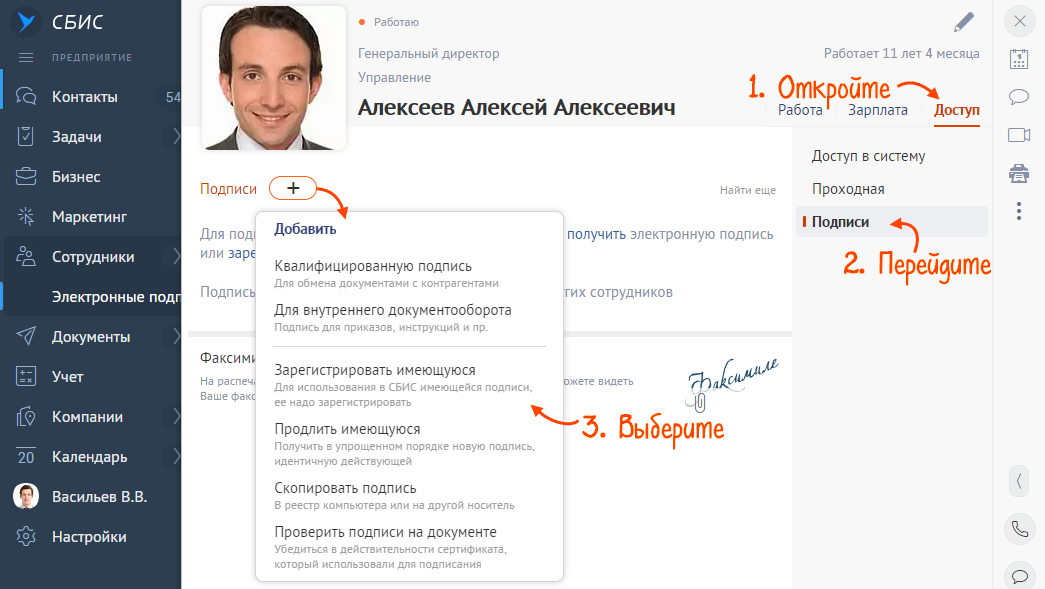
Если у пользователя несколько ЭП, он может выбирать, какой сертификат использовать для подписания документа. Для этого в карточке сотрудника установите флаг в блоке «Разрешено подписывать».
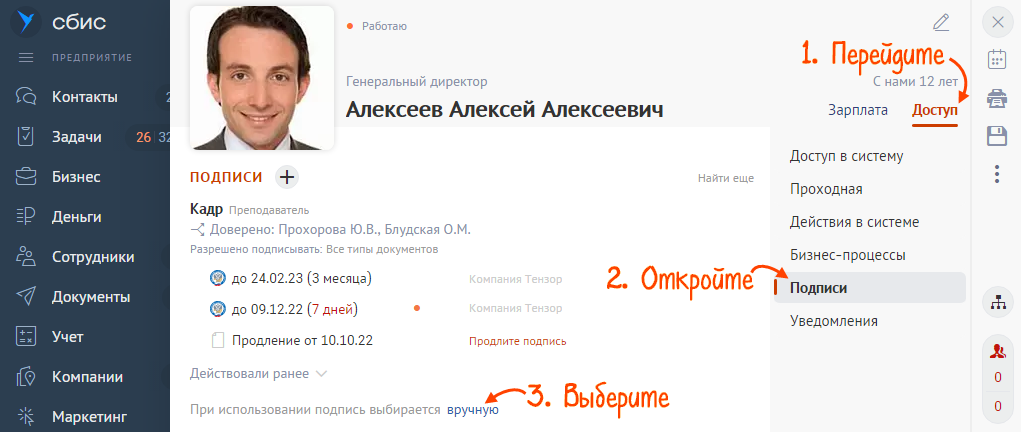
В карточке вашей организации
В карточке вашей организации в разделе «Электронные подписи» нажмите кнопку «Другие операции/Зарегистрировать имеющуюся» и выберите из списка нужный сертификат.
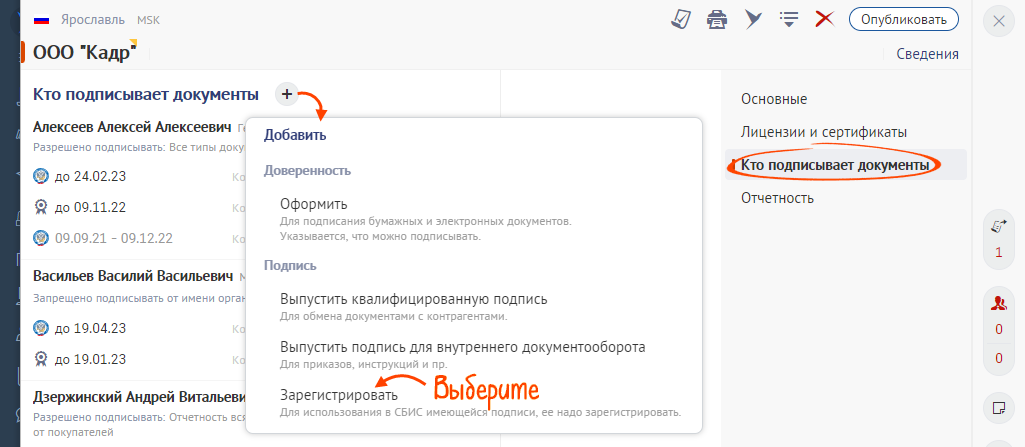
При регистрации по сертификату или получении ЭП в личном кабинете, подпись добавляется в аккаунт автоматически.
Любой сертификат, полученный для сдачи отчетности в офисе продаж, автоматически добавляется в программу при соединении с оператором электронного документооборота. Т.е., чтобы сертификат появился в программе, достаточно получить ответы, обновить информацию о лицензиях или выполнить мониторинг системы.
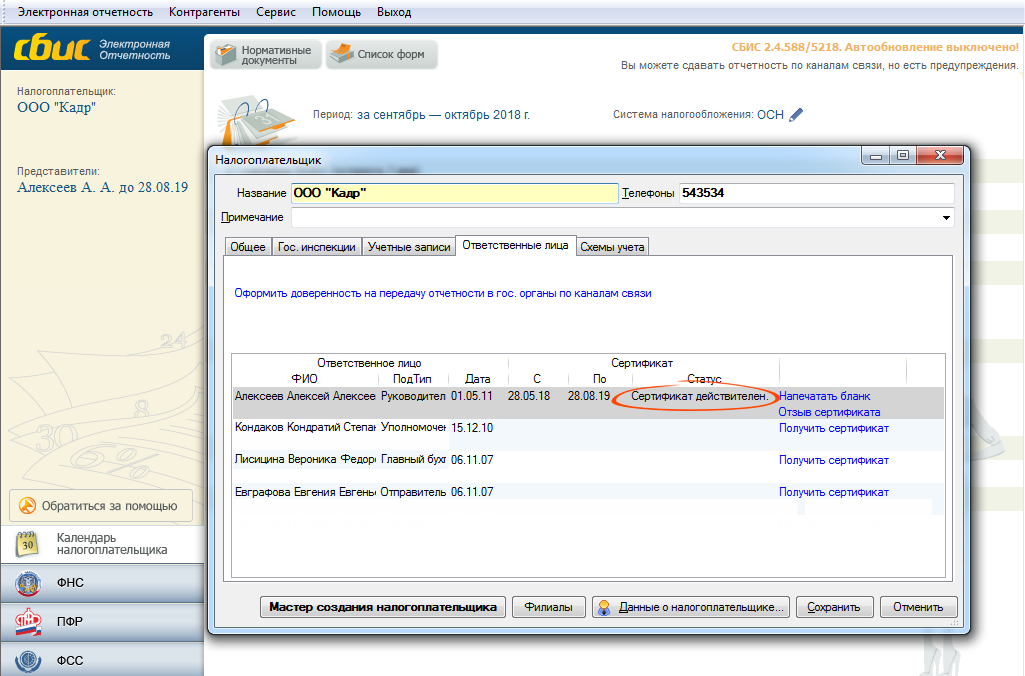
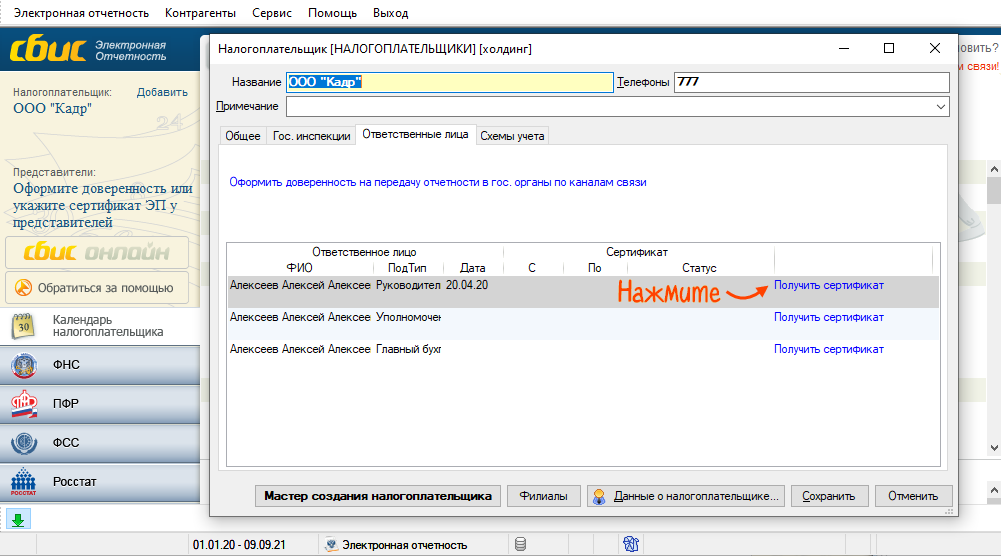
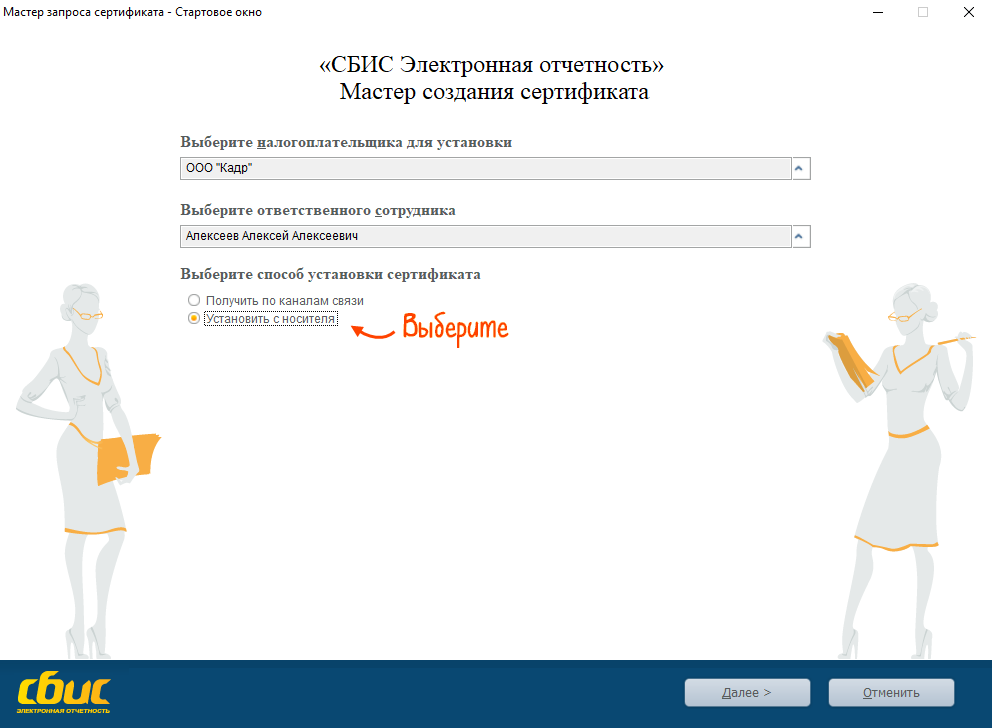
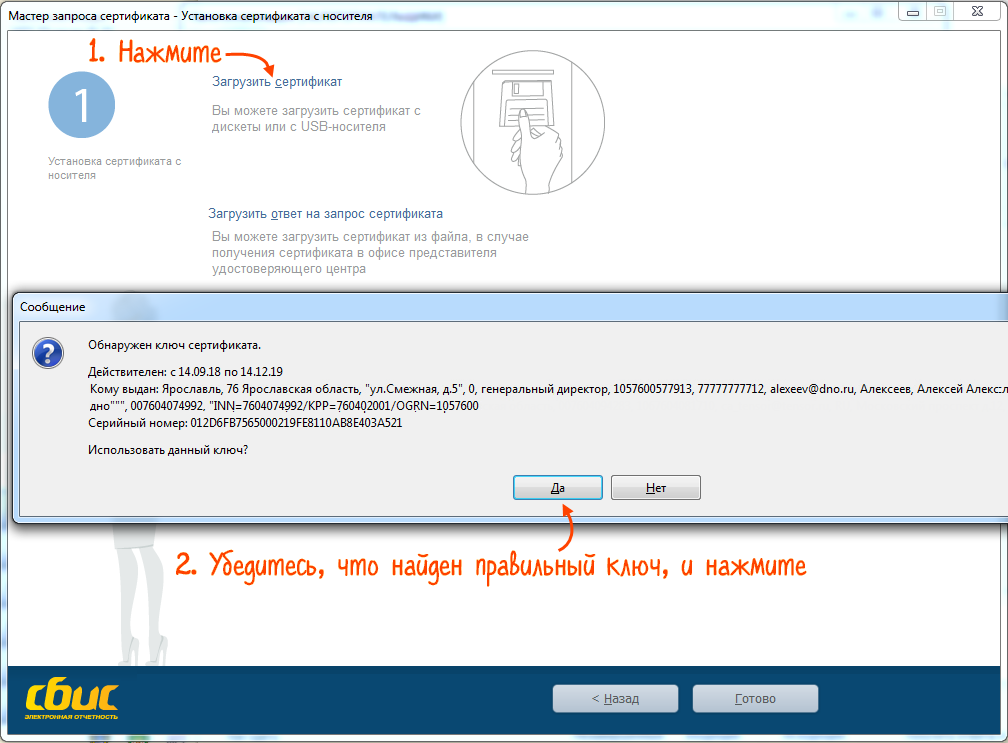
Вариант «Загрузить ответ на запрос сертификата» используется в том случае, когда вы не можете получить ответ от оператора на том же рабочем месте, с которого отправляли запрос (например, нет доступа в Интернет). В этой ситуации скопируйте файл запроса на внешний носитель и отправьте его в УЦ по электронным каналам связи с другого компьютера. В ответ вы получите файл с расширением *.cer.
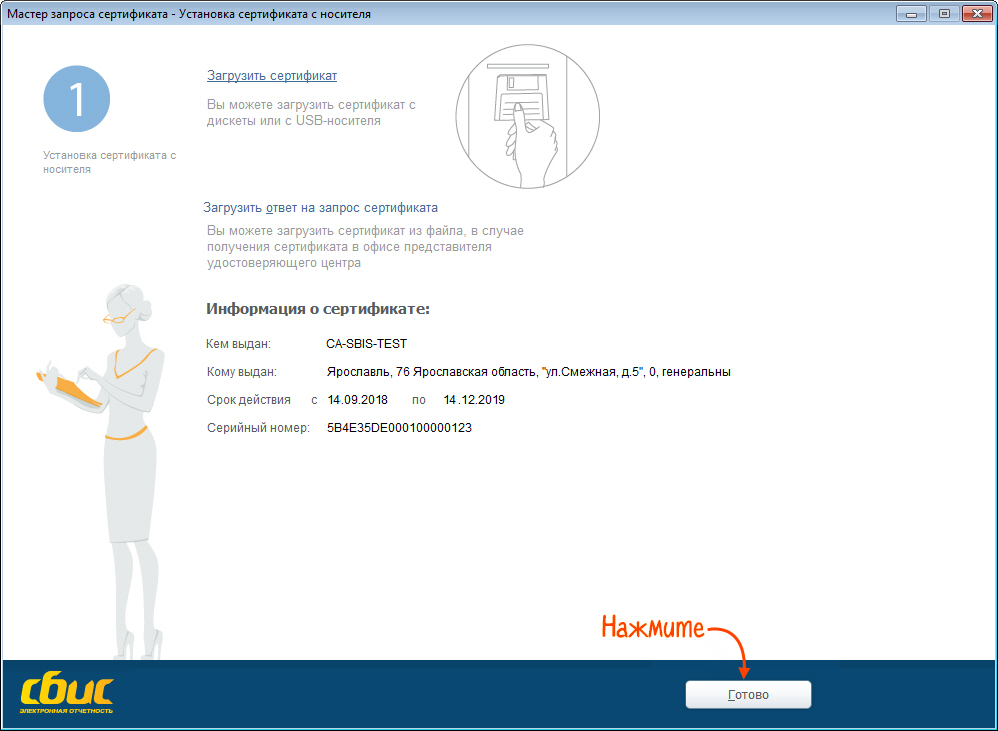
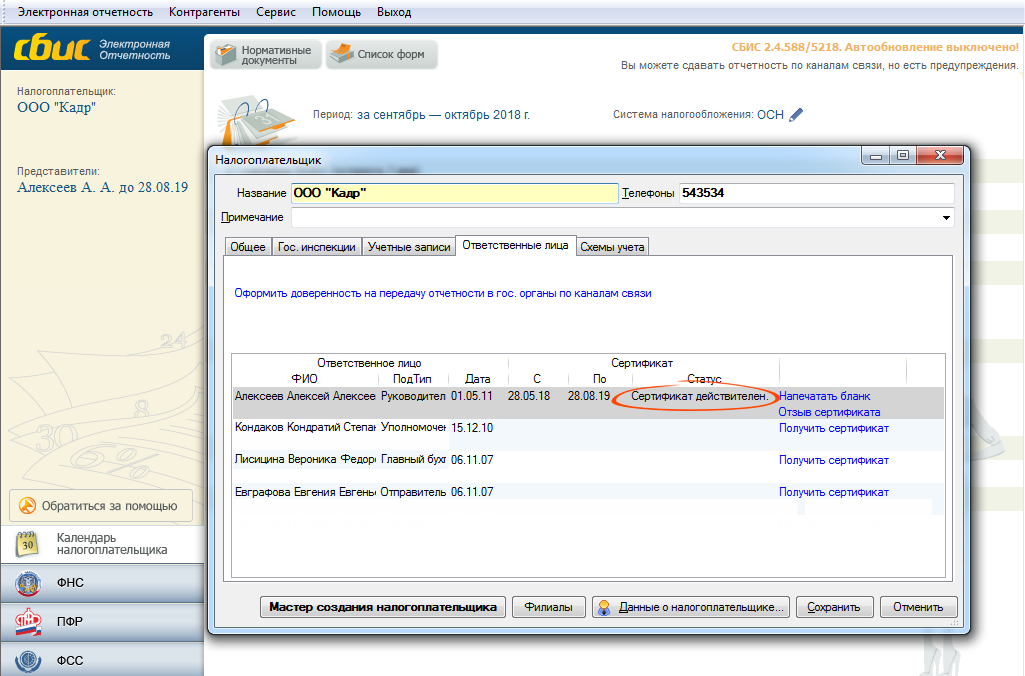
Если сертификат не появился:
- Откройте карточку этого ответственного лица (нажмите на ФИО сотрудника).
- Прочитайте статус у добавленного сертификата и решите проблему.
Сертификаты, зарегистрированные на online.sbis.ru и используемые для отправки отчетности, появятся автоматически.
Чтобы добавить новый сертификат:
-
Нажмите , выберите «Другие операции/Зарегистрировать имеющуюся».
При попытке утвердить документ, отправить отчет, зарегистрировать ЭП или включить документооборот в карточке организации, появляется сообщение «Выберите электронную подпись», но в окне нет ни одной ЭП.
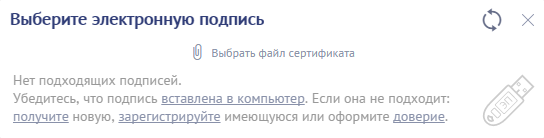
Причина №1. Электронная подпись отсутствует
Вставьте в ПК носитель с ЭП.
Причина №2. Ключ не определяется операционной системой
Вставленный носитель не определяется компьютером, появляется сообщение «Программное обеспечение для устройства не было установлено». Устраните проблему.
Причина №3. Ключ не определяется СКЗИ
Убедитесь, что на ПК не установлено второе СКЗИ. Проверьте работу носителя на другом устройстве с установленными драйверами и СКЗИ. Если носитель определяется, обратитесь в техническую поддержку.
Причина № 4. Вы пытаетесь зарегистрировать ЭП, которая уже добавлена в СБИС
Электронные подписи, которые хранятся на доступных носителях, уже зарегистрированы в системе. Дополнительная регистрация не требуется.
Причина № 5. Не указана, либо истекла лицензия на СКЗИ
Проверьте, до какого срока действует лицензия на СКЗИ:
- Выполните «Пуск/Панель управления/КриптоПро CSP».
- Перейдите по ссылке «КриптоПро PKI».
- В окне программы выберите «Управление лицензиями/ КриптоПроCSP», строка «Срок действия лицензии».
Если у вас есть действующее Лицензионное соглашение на КриптоПро, то введите серийный номер. Иначе свяжитесь с менеджером для приобретения лицензии на СКЗИ.
Причина № 6. Электронная подпись повреждена
Причина № 7. Неисправно устройство (дисковод или USB-разъем), в которое вставлен носитель с сертификатом электронной подписи
Вставьте носитель с электронной подписью в другое устройство или USB-разъем и повторите действие.


